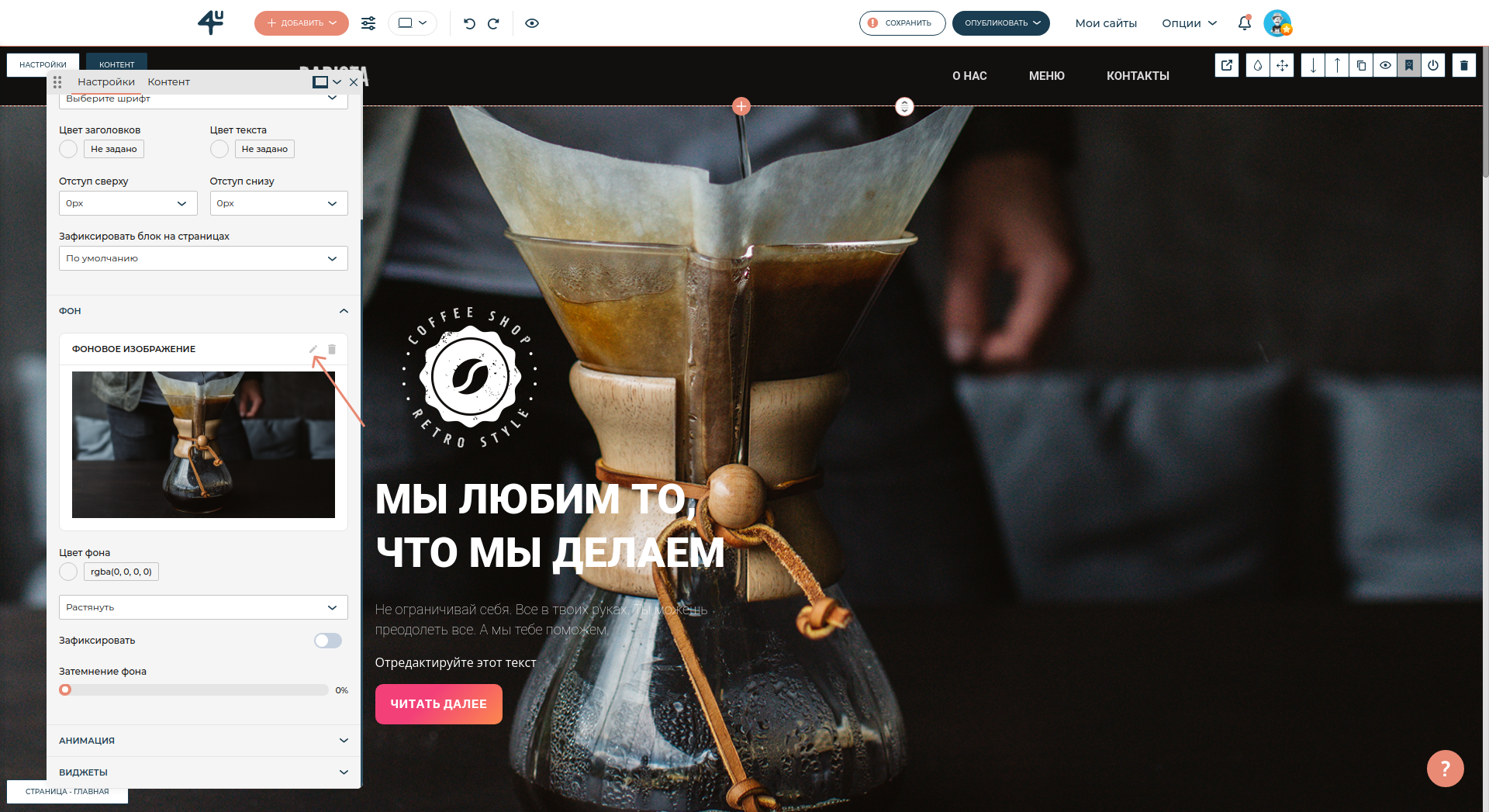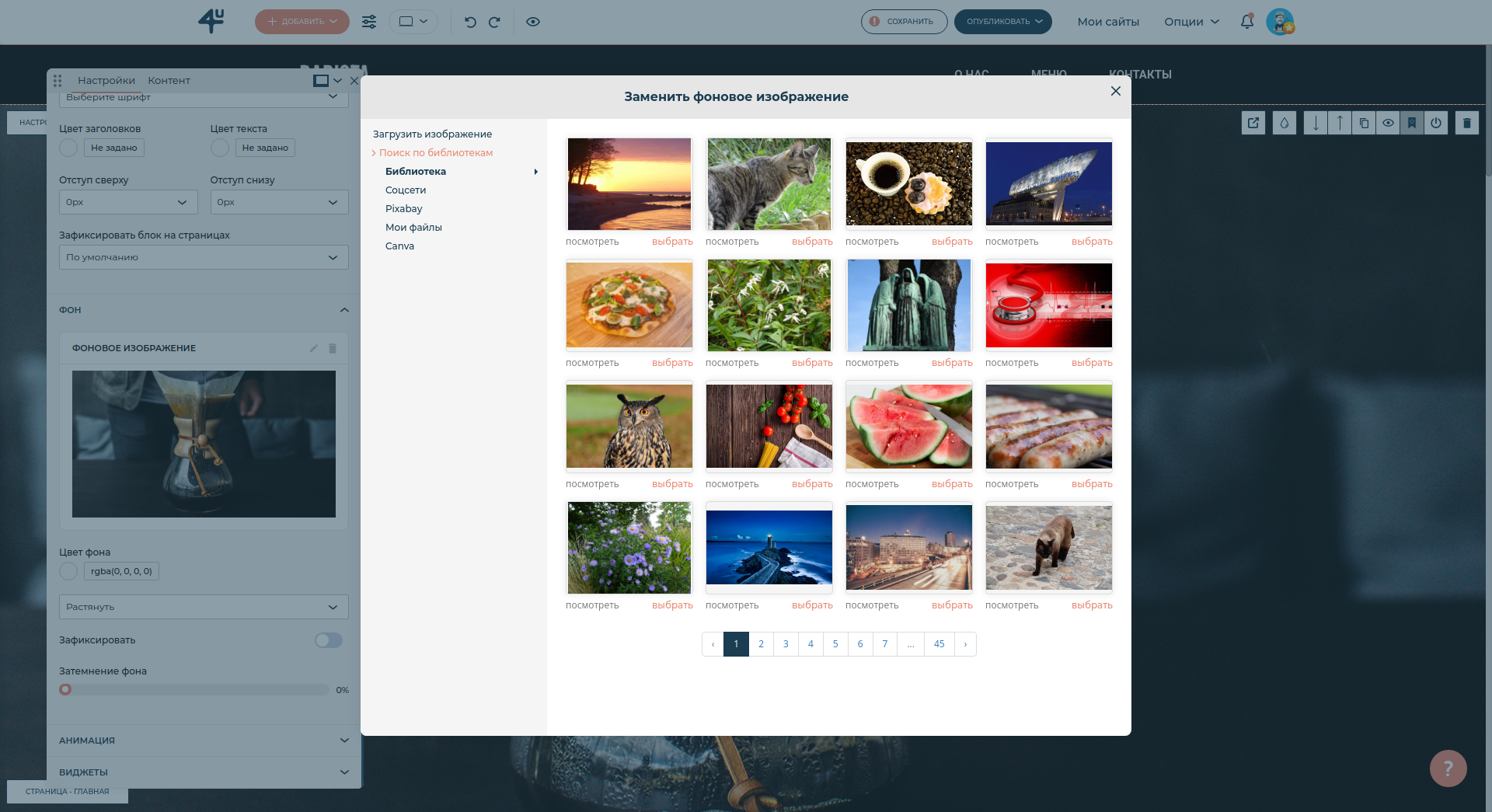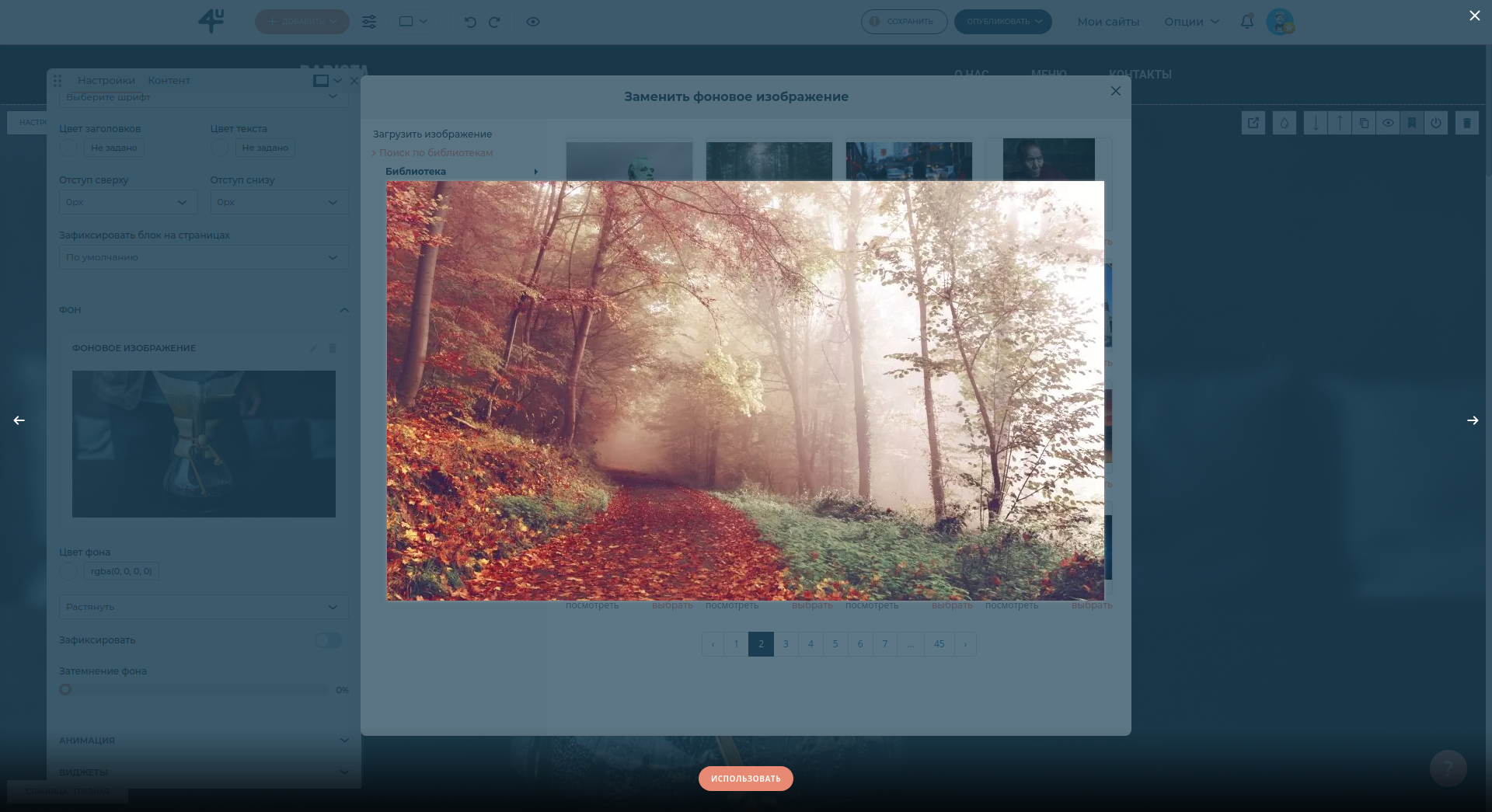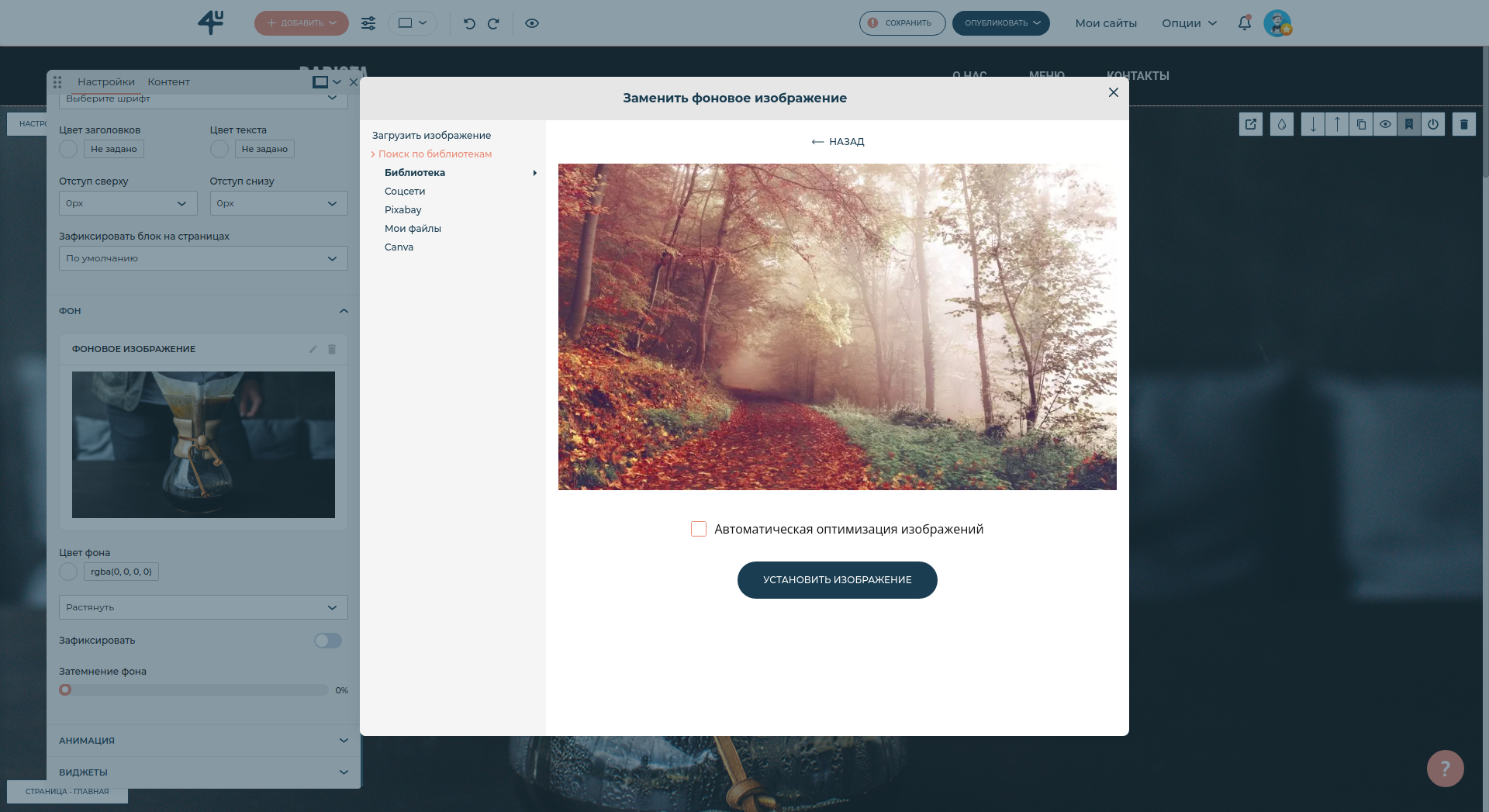Редактирование фоновых изображений
Фоновое изображение занимает все пространство блока и определяет его внешний вид. Все остальные элементы блока располагаются поверх фонового изображения.
Для фонового изображения доступна только одна функция редактирования - замена одной иллюстрации на другую.
Для редактирования фоновое изображение надо наведите курсор мыши на блок, в котором оно располагается, и в панели управления блоком нажмите кнопку “контент”. В открывшемся окне выберите раздел “Изображения”, и списке “Изображение на фоне” напротив иконки нужной иллюстрации нажмите кнопку редактирования.
Если вы кликните по фоновому изображению в том месте блока, в котором нет других его элементов, то откроется диалог замены текущего фонового изображения.
В диалоге загрузки доступны несколько источников иллюстраций:
- из файла на своем компьютере;
- по ссылке из интернета;
- из галереи библиотеки изображений сайта Fo.ru;
- из ваших фотоальбомов в соцсетях (нужно предварительно подключить аккаунт)
- из архива изображений Pixabay и Unsplash (доступен поиск по ключевым словам).
Выберите понравившийся файл из библиотеки и кликните по его иконке
В окне просмотра изображения убедитесь, что выбранный файл соответствует вашим ожиданиям и нажмите на кнопку “использовать”.
Для подтверждения замены нажмите кнопку “Установить изображение”.